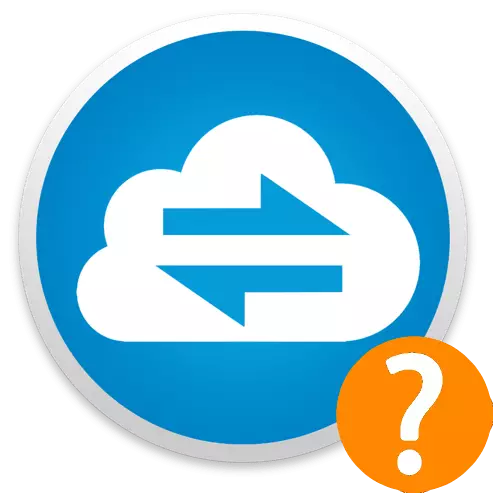
Metodu 1: Għodod tas-sistema
Huwa eħfef li tkun taf il-proxy server tiegħek fuq kompjuter bit-twieqi billi tirreferi għal waħda mill-ħitan tas-settings, li f'verżjonijiet differenti ta 'l-OS hija magħmula b'mod differenti.Windows 10.
Fil-verżjoni attwali tal-Windows, tista 'tikseb informazzjoni dwar il-prokura użata fil-parametri tas-sistema.
Aqra iktar: Konfigurazzjoni ta 'Proxy Server fuq kompjuter bil-Windows 10
- Uża l-kombinazzjoni taċ-ċavetta Win + X. Fil-lista li tidher, ikklikkja "Netwerk Konnessjonijiet".
- Mur fit-taqsima "Proxy Server".
- Iċċekkja liema settings tal-prokura huma użati.
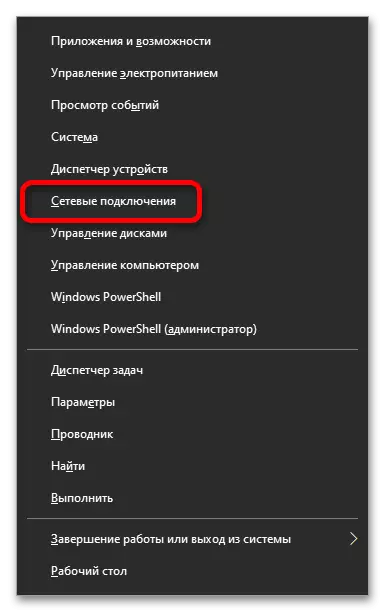

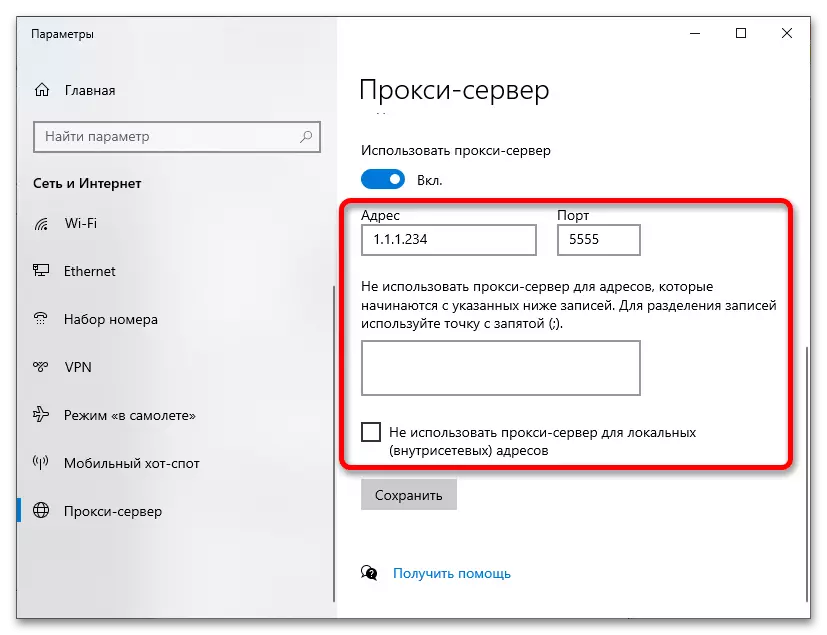
Windows 7.
Iċċekkja jekk il-prokura tużax, permezz tas-settings tas-sistema operattiva. Il-proċedura sottomessa hawn taħt hija relevanti mhux biss għall-Windows 7, iżda wkoll għal verżjonijiet aktar ġodda 8 u 10.
- Iftaħ it-tieqa Quick Start billi tuża l-kombinazzjoni Win + R. Daħħal il-kontroll u kklikkja "OK".
- Wara li attiva l-modalità "Minuri Ikoni" View, ikklikkja fuq il- "Properties Browser".
- Mur fit-tab "Konnessjonijiet". Fiha s-sezzjoni "li tistabbilixxi s-settings tal-LAN", fejn hemm buttuna "Network Setup". Ikklikkja fuqha.
- Ħares lejn liema valur huwa mdaħħal. Jekk meħtieġ, ikklikkja "Avvanzata".
- Iċċekkja l-konfigurazzjoni proxy server, u jekk meħtieġ, taġġornah.

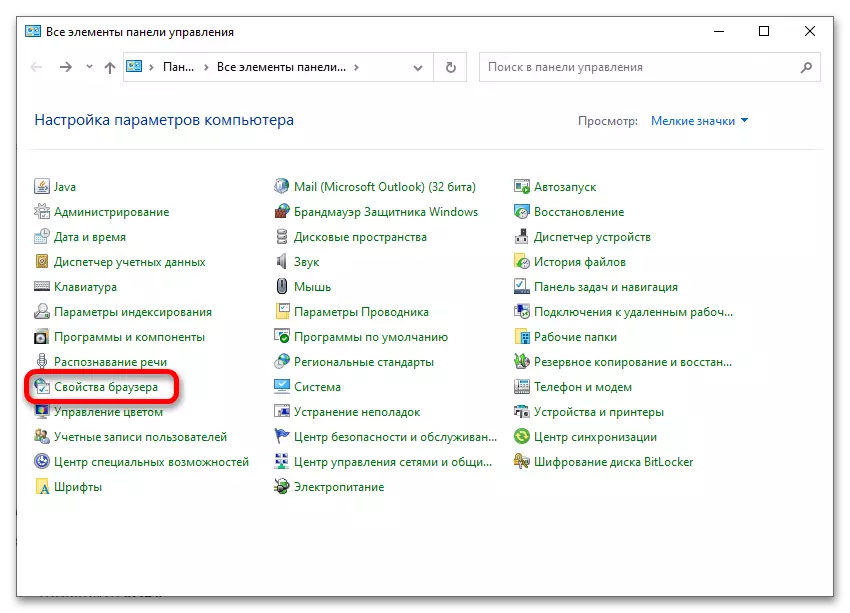

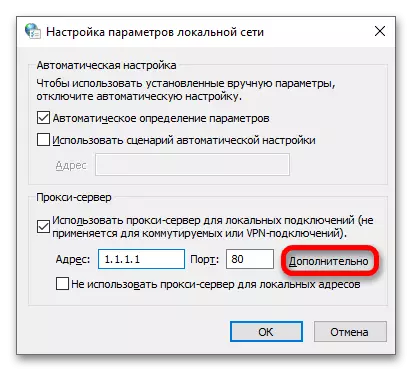
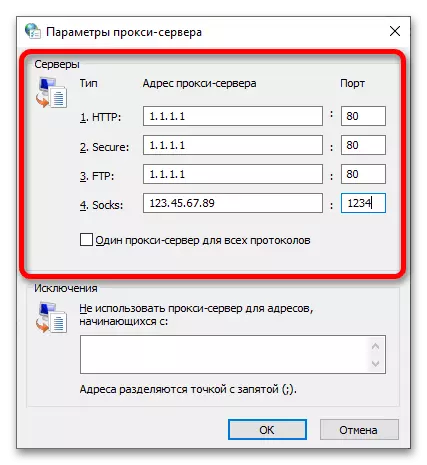
Metodu 2: Settings tal-browser
Permezz tal-menu tas-Settings tal-Browser, ara u jibdel dawn il-parametri huma wkoll disponibbli.
Attenzjoni! Fil-biċċa l-kbira tal-browsers, bħal Google Chrome, Microsoft Edge, Yandex.Browser, fin-nuqqas ta 'estensjonijiet, is-settings tal-prokura jikkoinċidu mas-sistema, li huma faċli biex issir taf skond l-istruzzjonijiet mill-ewwel metodu. Sussegwentement huwa kkunsidrat minn Mozilla Firefox, peress li dawn il-parametri jistgħu jiġu stabbiliti separatament mingħajr ma tniżżil addons.
- Ikklikkja l-buttuna tal-ftuħ fil-quċċata fuq il-lemin. Ikklikkja "Settings".
- Skrollja mill-menu għas-sezzjoni "Settings tan-Netwerk". Ikklikkja "Set Up ...".
- Iċċekkja s-settings stabbiliti. Tista 'wkoll tagħżel l-għażla "Uża Proxy Sistema Settings" sabiex il-parametri jkunu sinkronizzati mal-PCs speċifikati fil-parametri tas-sistema.
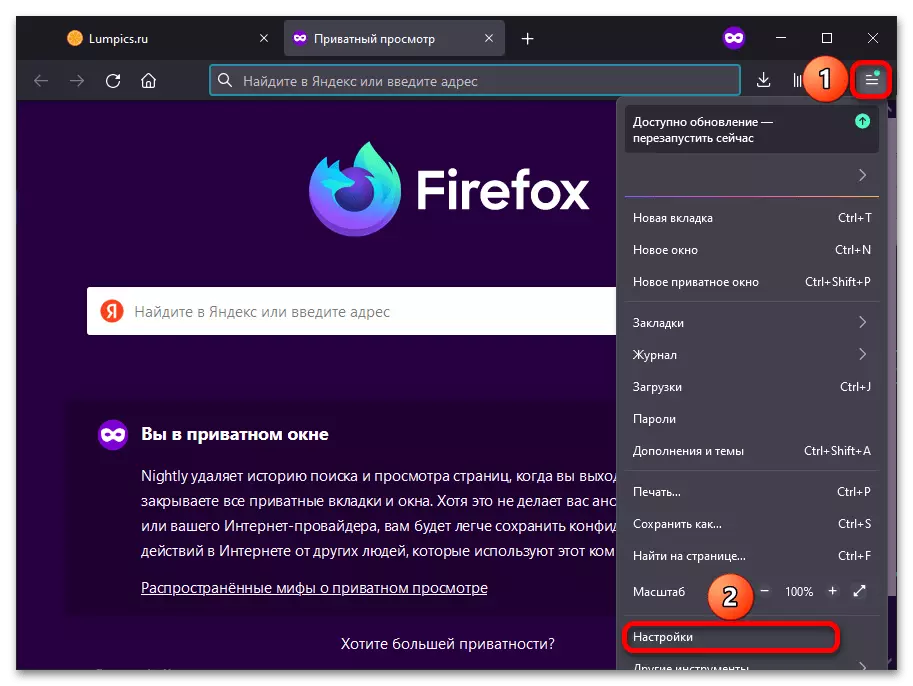
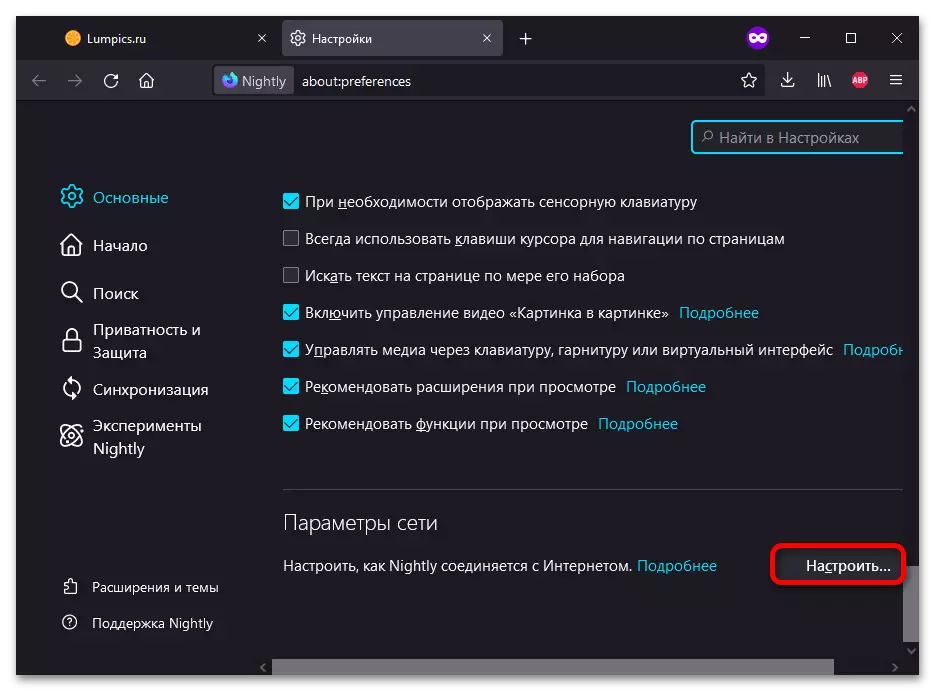

Metodu 3: 2ip.ru
Il-websajt tippermettilek issib l-indirizz IP u għandha servizz għall-kontroll ta 'konnessjoni ta' prokura. Dan il-metodu huwa universali: se jkun adattat kemm il-PC u l-apparat mobbli.
- Iftaħ is-sit. F'waħda mill-linji se jinkitbu "prokura". Ikklikkja Exclamation Mark Icon Posted ħdejn dan iskrizzjoni.

